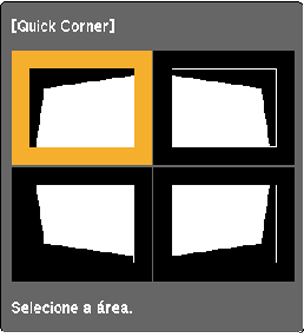Você
pode usar a configuração Quick Corner do projetor para corrigir a
forma e o tamanho da imagem que está irregularmente retangular em
todos os lados.
- Ligue o projetor e exiba uma imagem.
- Aperte o botão
 menu no controle remoto do
projetor.
menu no controle remoto do
projetor.
- Selecione o menu Definição > Instalação e aperte Enter.
- Selecione a configuração Keystone e pressione Enter.
-
Selecione a configuração Quick
Corner e pressione Enter.
Observação: Você pode ver uma tela de confirmação. Selecione Sim e aperte Enter novamente.Você verá a tela de ajuste Quick Corner:
- Use os botões de seta no controle remoto para selecionar o canto da imagem que deseja ajustar. Em seguida aperte Enter.
-
Pressione os botões de seta para ajustar o formato da imagem
conforme necessário. Pressione Enter para retornar à tela de seleção de
área.
Observação: Se uma das setas de direção na tela ficar cinza, não é possível fazer mais ajustes naquela direção.
- Quando terminar, pressione o botão
 voltar.
voltar.